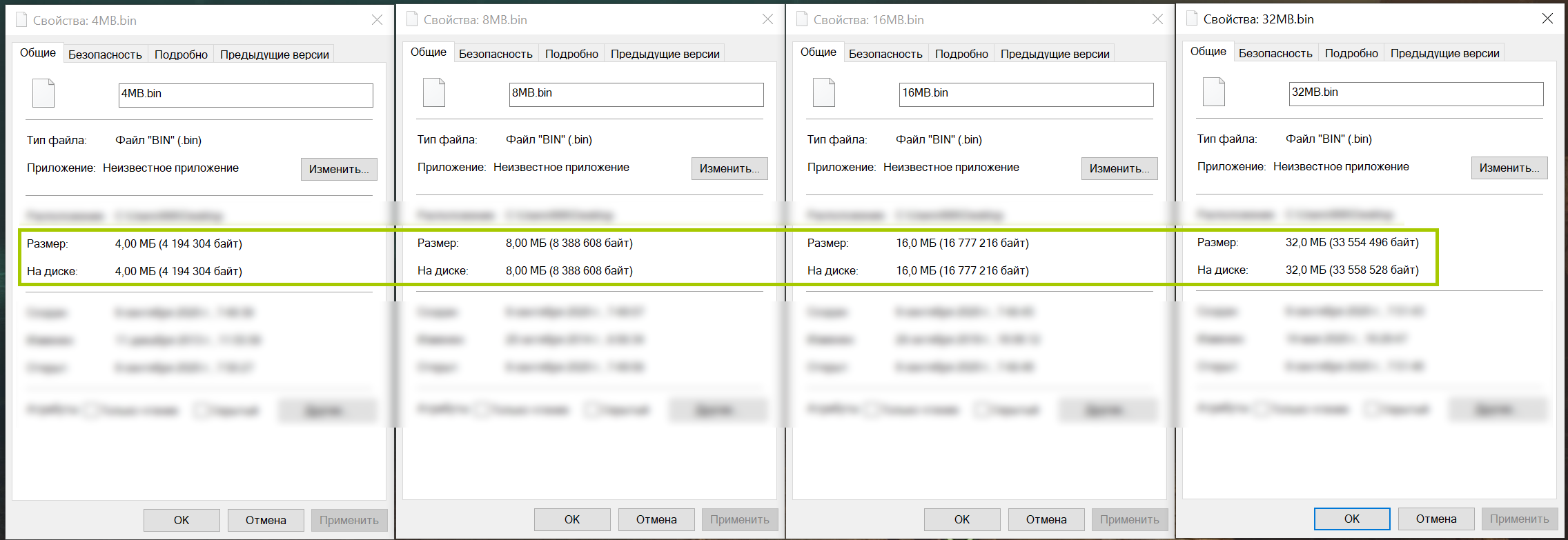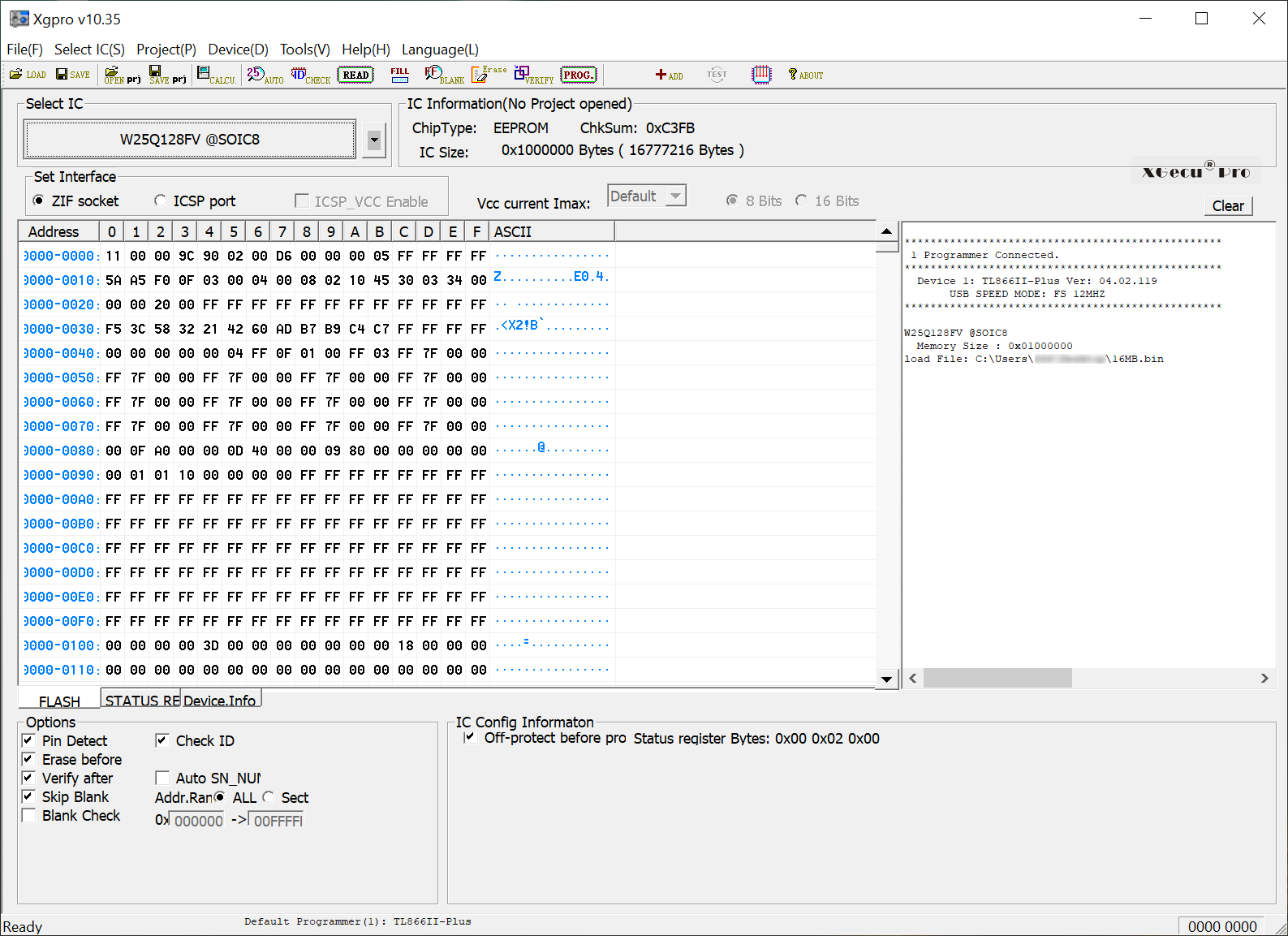Как восстановить биос без программатора
5 способов, как восстановить BIOS в компьютере и ноутбуке
Иногда после обновления или переустановки BIOS компьютер или ноутбук часто «зависают», вообще не включаются либо во время включения несколько раз перезагружаются. В этом случае нужно попробовать сбросить БИОС до заводских настроек. Предлагаем пять способов, как это сделать.
Способ № 1: Сбросить настройки в интерфейсе BIOS
Этот способ подходит, только если компьютер или ноутбук ещё включается и вы помните пароль доступа к интерфейсу БИОСа.
Шаг 1. Включите ПК и в первые секунды его запуска нажмите на кнопку входа в интерфейс BIOS. Это может быть F1, F2, Esc, Delete или другая клавиша. Иногда нужную кнопку подсказывает сам компьютер на одном из экранов загрузки.
В этом варианте компьютер подсказывает, что нужно нажимать на F2 или Del. UEFI Setup — одно из названий БИОСа
Если у вас нет подсказки, нужный вариант можно посмотреть в инструкции к ПК или на сайте его производителя.
Шаг 2. Введите пароль для доступа к БИОСу в появившемся окне. После чего откроется меню, в котором нужно перейти во вкладку Exit.
Кнопка обычно находится в правом верхнем углу
Шаг 3. Найдите и нажмите на кнопку Reset to Default, Factory Default, Setup Defaults или Load Optimized Defaults. В каждом устройстве она будет обозначена по-разному, главное, чтобы был корень Default.
Здесь вариант Load UEFI Defaults
Шаг 4. Подтвердите запрос на восстановление БИОСа на ноутбуке или ПК, нажав на кнопку Yes. После чего устройство перезагрузится.
Нажав на Yes, вы обнулите БИОС
Способ № 2: Переставить джампер на материнской плате
Снимите крышку корпуса системного блока компьютера. Найдите джампер на материнской плате — это перемычка, установленная на двух контактах.
Так выглядит джампер. Под ним, как правило, есть надпись bios config
Обычно джампер стоит на контактах № 1 и № 2 из трёх. Снимите его и установите на контакты № 2 и № 3, а через несколько секунд переставьте обратно.
Снять и надеть джампер на контакты можно пинцетом
Бывает, что на материнской плате нет джампера, вместо него только два или три голых контакта. В этом случае возьмите обычную отвёртку или проволоку и приложите её к контактам так, чтобы она касалась их всех.
После замыкания контактов удерживайте их несколько секунд, а потом уберите отвёртку или проволоку
Способ № 3: Нажать на кнопку сброса на материнской плате
На некоторых моделях материнских плат нет джампера и контактов, вместо них производители ставят кнопку обновления БИОСа. На ней или под ней будет надпись вида CLEAR, CLR, PSSWRD или CLR_CMOS. Нажмите на эту кнопку, чтобы обнулить BIOS.
Кнопка сброса БИОСа обычно красного цвета
Способ № 4: Вынуть съёмную батарейку на материнской плате
На материнской плате есть круглая батарейка. Благодаря ей сохраняются пользовательские настройки, когда ПК отключён от сети.
Чтобы сбросить БИОС, нужно аккуратно вынуть батарейку булавкой или пинцетом и примерно через 10 секунд поставить обратно. Все настройки должны вернуться к заводским.
Не перепутайте полярность батарейки, когда будете ставить обратно
Будьте осторожны, некоторые производители делают батарейку несъёмной. Если она не поддаётся небольшому усилию, значит, её припаяли к микросхеме. Вам придётся воспользоваться другими способами восстановления и перепрошивки BIOS.
Способ № 5: Обратиться к профессионалам
Если ни один из способов выше вам не подошёл, лучше обратиться в специализированные сервисы по ремонту компьютеров и ноутбуков. У профессионалов есть специальные программы, оборудование и навыки, чтобы сбросить и при необходимости перепрошить BIOS. Стоимость услуги — примерно 300–1 000 рублей, а диагностику обычно делают бесплатно.
Как восстановить BIOS компьютера и ноутбука, если он слетел
Отгадайте загадку: стоит, как улей гудит. Но дым из трубы не идет, ведь это не родной завод, а компьютер, на котором поврежден BIOS. А гудит он потому, что только на это теперь и способен. Без биоса он просто куча безжизненного железа. Стоит ли из-за этого переживать? Конечно, нет. Ведь теперь у вас есть отличная прикроватная тумбочка!
Системный блок в качестве тумбочки? Ну уж нет! Мы знаем, как заставить его работать. Сегодня поговорим, как восстановить BIOS, если он слетел.
Что приводит к слету прошивки BIOS
B IOS и его «потомок» UEFI, которым прошиты современные материнки, – это особые компьютерные программы, необходимые для первоначальной настройки и управления устройствами ПК, пока не запустится операционная система. Они хранятся в специальных микросхемах флеш-памяти на материнской плате, одна из которых показана на картинке выше. Вроде бы неплохое место хранения, надежное, но иногда BIOS’у становится там неуютно и он сбегает. Точнее, повреждается и перестает выполнять свои задачи.
Причин повреждения БИОС не слишком много, в одних случаях они очевидны, в других – нет. Вот список наиболее распространенных:
Как проявляются повреждения БИОС’а
В большинстве случаев микропрограмма BIOS повреждается частично, поэтому симптомы сбоя могут быть разными:
Изображение на экране при этом отсутствует. Не появляется даже заставка производителя.
Программатор для прошивки BIOS
Встречаются и другие формы повреждения BIOS, точнее, его области, которая хранит конфигурацию контроллера ME (составной части чипсета) на платах, работающих с процессорами Intel – так называемого ME-региона. При неполадках в этой области компьютер или ноутбук может:
Устранение подобных сбоев заключается в считывании дампа БИОС’а, замене ME-региона на чистый и повторной прошивке с помощью программатора. Так как этим обычно занимаются ремонтники, а не владельцы компьютеров, не будем на этом останавливаться. Лучше займемся тем, что можно сделать в домашних условиях без специального оборудования и риска окончательно отправить вашего «железного питомца» в царство вечности.
Как вернуть работоспособность материнке со слетевшим BIOS’ом
После скачивания прошивку нужно переименовать. Например, файл «Sabertooth X79» (название модели) переименовывают в «SABERX79.ROM», файл «Sabertooth Z77» – в «Z77ST.CAP». Информация, как должен именоваться файл прошивки для вашей модели, скорее всего, есть на сайте Asus, но если вы ее не найдете, уточните на форумах или в поддержке.
Далее сохраните переименованный BIOS на флешке, отформатированной в FAT32, и подключите ее к порту USB с пометкой «Flashback» или «ROG Connect». Компьютер перед этим желательно выключить, это увеличит шанс на успешное восстановление.
После подсоединения флешки включите ПК и нажмите на задней панели кнопку «BIOS». Удерживайте ее нажатой около 3 секунд, пока на плате не начнет мигать световой индикатор. Мигание указывает на то, что файл успешно считался и прошивается в память. Когда процесс прошивки завершится, индикатор погаснет.
Если ваша плата из бюджетного сегмента или не слишком новая, то есть не поддерживает USB Flashback, скорее всего, вы сможете восстановить ее другим способом. Если компьютер оборудован флоппи-дисководом или оптическим приводом, запишите переименованный файл биоса в корневой каталог чистой дискеты или CD, поместите его в привод, выключите, а потом снова включите ПК. Прошивка будет завершена, когда погаснет индикатор привода. Если привода нет, используйте флешку.
Gigabyte
Н а платах Gigabyte с Dual (двойным) биосом сбои происходят редко, так как в случае повреждения прошивки в основной микросхеме ( M ain_ BIOS ) в нее копируется дамп из резервной ( B ackup_ BIOS ). Пока основная флеш-память исправна и содержит микропрограмму, даже поврежденную, плата сохраняет работоспособность.
Проблемы с запуском платы с Dual_BIOS возможны в следующих случаях:
Некоторые «мамки» Gigabyte умеют грузиться с резервной флеш-памяти и использовать ее как основную. Другая группа плат этого производителя использует в качестве резервного носителя БИОС выделенную область на жестком диске. Это менее надежный вариант, но тоже лучше, чем ничего.
Восстановление биоса Gigabyte из бэкапа обычно выполняется автоматически, но если этого не происходит, попробуйте выключить компьютер из розетки, немного подождать и еще раз включить.
MSI и другие
Н а большинстве материнских плат производства Micro-Star используется технология восстановления прошивки, очень похожая на ASUS’овскую – с помощью флешки, дискеты или компакт-диска. Копируете BIOS на чистый носитель, подсоединяете его к ПК, жмете 4 секунды кнопку выключения, зажимаете на клавиатуре комбинацию левый Ctrl + Home (или Alt + Ctrl + Home ) и, не отпуская клавиш, включаете компьютер. О начале процесса прошивки можно судить по миганию индикатора флешки или привода.
BIOS на плате MSI. Справа порт JSPI1 для прошивки на программаторе
На материнских платах MSI и некоторых других марок, которым больше 8-10 лет, перепрошивка биоса производится с дискеты. Инструкции для AWARD и AMI BIOS немного различаются.
Чтобы восстановить AMI BIOS, выполните следующее:
Для восстановления AWARD BIOS:
На некоторых платах перед восстановлением биоса также нужно извлекать из гнезда батарейку питания часов реального времени (RTC) или переставлять (снимать) перемычку очистки CMOS. Это моменты важно выяснить до начала процедуры.
Особенности восстановления BIOS на ноутбуках
Н а ноутбуках, как и на платах Gigabyte, BIOS тоже часто хранится в двух чипах флеш-памяти. Но это не Dual и резервных копий у него нет. Оба чипа содержат разные части прошивки либо в одном находится основной БИОС, а в другом – программа мультиконтроллера. Чтобы аппарат не включился, достаточно повредить микрокод хотя бы в одном из них.
Методика восстановления слетевшего BIOS’a на ноутбуках примерно та же, что и на десктопах. Скачанный с сайта производителя файл прошивки и программу-прошивальщик (последняя нужна не всегда) помещают на чистую, отформатированную в FAT32/16 флешку, подключают ее к обесточенному аппарату (просто выключить ноутбук иногда недостаточно, нужно отсоединить блок питания и снять батарею), вставляют заряженную батарею на место, включают аппарат и зажимают комбинацию клавиш. На разных лэптопах для этого используются различные клавиатурные сочетания, например:
Основная работа заключается в распаковке и переименовании файлов биоса. Единого правила здесь, опять же, нет. В большинстве случаев доставать прошивку приходится из exe-шников, но! Многие производители включают в состав программы BIOS’ы для разных ревизий одной платформы или целой серии платформ, и выбрать из них единственный нужный файл бывает очень непросто. Чтобы не ошибиться, читайте инструкции по прошивке именно вашей модели и ревизии платформы на профильных форумах. И не стесняйтесь задавать вопросы.
Я намеренно не привожу в статье инструкции по восстановлению BIOS’ов путем прошивки на программаторе с выпаиванием и без, замыканием различных контактов, горячей замены съемной флеш-памяти и т. д., так как все эти методы небезопасны и требуют определенных знаний. Однако среди читателей, вероятно, найдутся те, кто делал нечто подобное на своем ПК и получил хорошие результаты. Будет отлично, если вы подробно опишите ваши действия в комментариях к статье. Также приветствуются рассказы об отрицательном опыте, чтобы другие читатели благодаря вам смогли избежать ошибок. В комментариях обязательно приводите наименование модели и ревизию вашей материнской платы, а также версию BIOS, с которой вы работали.
Понравилась статья? Подпишитесь на канал, чтобы быть в курсе самых интересных материалов
GreenTech_Reviews
Как восстановить BIOS после неудачной прошивки?
Многие из вас сталкивались с проблемой повреждения данных в микросхеме BIOS материнской платы. Случайно задели кабель питания, выдернули флешку, нажали кнопку перезагрузки или попросту «моргнул свет» — система теряет работоспособность. Много лишнего писать не будем, переходим сразу к сути дела — а что, собственно, делать? Какие варианты существуют? Кроме соседа с нужными знаниями и оборудованием.
Внимание: все действия вы производите на свой страх и риск. Редакция GreenTech_Reviews не несёт ответственности за выполняемые вами действия. Неправильное подключение программатора или иные ошибки в процессе работы остаются на вашей совести.
Само собой, этот материал будет относиться к современным материнским платам с UEFI BIOS — как минимум для пяти последних поколений эта информация будет полезна, а то и больше. Тут уже как повезёт — всё зависит от конкретной платы конкретного производителя.
Какие бывают способы?
1. Штатный функционал материнских плат
2. Программатор
3. Некоторые экзотические способы
Но для начала стоит ответить на простой вопрос — где хранится BIOS и как найти его на плате? И сразу уточним — для упрощения под BIOS мы будем понимать все данные, хранящиеся в небольшой микросхеме, расположенной на материнской плате. Наша цель — восстановить эти данные полностью, чтобы система могла включиться.
Найти на материнской плате эту микросхему достаточно просто — она может быть подписана рядом, на ней может стоять цветная точка, да и микросхем ёмкостью 4-32 МБ на плате не так уж и много. Если это стандартная плата для обычного ПК, то такая микросхема вообще будет одна. Ну или две, если производитель захотел реализовать систему с возможностью переключения между ними или для резервного восстановления, о чём мы расскажем совсем скоро.
Микросхемы BIOS обычно выполнены в корпусах DIP8 или SOIC8. Но в последнее время могут всё чаще встречаться и корпуса WSON, к которым «подцепиться» неподготовленному пользователю достаточно сложно. Но, надо отметить, что зачастую рядом с подобными микросхемами реализованы коннекторы для подключения проводов программатора. Куда какой контакт выходит — можно прозвонить соответствующим устройством. Пример на фото ниже:
Примеры микросхем SOIC8 и DIP8 вне плат представим на отдельном фото:
Припаянные микросхемы SOIC8 выглядят следующим образом:
Штатный функционал материнских плат
Всё больше материнских плат получают штатный функционал для восстановления BIOS. И суть даже не в том, что производители считают нас криворукими новичками — одна из главных целей появления этой функции заключается в возможности прошивки платы для запуска свежего процессора, поддержки которого изначально не было. Это распространённая ситуация с платформой AMD, когда пользователи покупают самый новый процессор, но выбирают плату предыдущего поколения. Всё, что от нас требуется, если материнская плата поддерживает перепрошивку с флешки — сама USB флешка с правильной файловой системой и файл BIOS с правильным названием. Как назвать файл, в какой порт подключить флешку и как запустить процесс обновления/восстановления — эту информацию надо смотреть в руководстве пользователя платы, так как перечислять все возможные комбинации смысла нет. А ещё таким образом иногда можно прошить модифицированные версии BIOS, но это уже другая история, требующая дополнительных уточнений.
Далее уже зависит от конкретной платы — где-то надо подключить флешку и нажать какую-либо кнопку (как на фото ниже на примере ASUS), где-то просто подать питание на плату и т.д.
Для основных производителей технологии называются следующим образом:
— ASUS — BIOS Flashback;
— Aorus/Gigabyte — Q-Flash Plus;
— MSI — BIOS Flashback+;
— ASRock — USB BIOS Flashback.
Бывают материнские платы с двумя микросхемами BIOS, между которыми осуществляется ручное или автоматическое переключение в случае необходимости. Но это уже не относится к обновлению BIOS для поддержки новейших процессоров, а является именно системой восстановления данных — при повреждении таковых в одной микросхеме всегда остаётся возможность запуска при помощи другой микросхемы. В некоторых случаях реализовано автоматическое копирование корректных данных из резервной микросхемы в ту, где данные были повреждены. В последнее время таких плат практически нет, но раньше их было достаточно.
Восстановление при помощи программатора
Многие из вас, кто ни разу не сталкивался с восстановлением BIOS или записью иных данных в разного рода микросхемы, скорее всего, думают сейчас о том, что данный способ подвластен только профессионалам своего дела, да ещё и при наличии дорогостоящего оборудования. Но спешим развеять этот миф — стоимость программаторов на всем известных зарубежных торговых площадках начинается от 125 рублей. Да-да — сто двадцать пять рублей и ноль копеек. Правда, к нему, возможно, потребуется докупить будет соответствующий переходник в зависимости от ваших целей. Для DIP8 микросхем он не потребуется, а для SOIC8 — самый простой в виде щипцов обойдётся ещё примерно в 130 рублей, а, если микросхема съёмная, то можно взять иной аксессуар в виде переходника SOIC8->DIP8, цены на которые начинаются от 80-90 рублей в зависимости от курса определённой валюты. В зависимости от выбранного программатора будет отличаться скорость работы с микросхемой. К примеру, недорогие варианты могут прошивать 16 МБ микросхему (цикл очистка-запись-проверка) за 3-4 минуты, а дорогие — за 1-1.5 минуты. Для простых пользователей разницу существенной назвать нельзя, так как требуется прошить микросхему всего один раз. Ну или пару, если что-то пошло не так. Самые распространённые программаторы, для которых существует не только официальное программное обеспечение, но и варианты от народных умельцев — CH341A, SkyPro и TL866. Два последних существуют в нескольких версиях с несколько отличающимся функционалом. Ещё есть EZP2010, но купить оригинал и не нарваться на подделку (она достаточно часто блокируется и становится «кирпичом») простому пользователю может быть сложно.
Если микросхема припаяна на плату, а никаких коннекторов для подключения переходников нет, то, скорее всего, придётся её отпаивать. К микросхемам в корпусе SOIC8 ещё можно попробовать подцепиться щипцами, но успех зависит от программатора и разводки платы. DIP8 микросхемы за чрезвычайно редкими исключениями легко снимаются с платы.
Что касается самого процесса прошивки, то стоит уделить внимание тому файлу, который вы скачали и планируете зашить в микросхему. Некоторые производители выкладывают именно сами «образы» BIOS, а некоторые — их немного расширенные версии. Расширение заключается в наличии заголовка, который используется при штатном процессе прошивки — по нему плата определяет нужные ей данные. Заголовки могут быть разные и зависят не только от производителя, но и от конкретной платы. Если вы сомневаетесь в наличии заголовка, то приведём примеры «чистых» образов BIOS без заголовков. К примеру, CAP-файлы (ASUS) характерны наличием 2 КБ заголовка, а некоторые платы ASRock — 4 КБ. Эти заголовки находятся в самом начале и без проблем удаляются в любом HEX-редакторе. Но наличие и размер заголовка для каждой платы является индивидуальным случаем. Разве что у ASUS уже многие годы заголовок 2 КБ занимает. Если прошить файл в микросхему «как есть», то система останется «тыквой». Объёмы файлов BIOS без заголовков для 4, 8, 16 и 32 МБ микросхем таковы:
Останется лишь запустить ПО для программатора, правильно указать микросхему, открыть нужный файл BIOS и запустить процесс прошивки.
Иные способы, которые могут сработать, а могут не сработать
Два основных и самых правильных способа мы рассмотрели, но существует ещё несколько вариантов, которые могут помочь оживить систему. А могут и не помочь — здесь уже самая настоящая лотерея.
Один из способов применим к DIP8 микросхемам. Ещё одно важное условие — наличие в точности такой же, но рабочей материнской платы. Включается система, а уже затем микросхема с повреждёнными данными фиксируется поверх «донора» на рабочей плате и производится прошивка BIOS стандартными средствами. Такой способ может не сработать, если стандартными средствами происходит прошивка только части BIOS (к примеру, только BIOS Region). Но если BIOS записывается полностью — считаем, что повезло.
Ещё один способ — покупка микросхемы с уже записанным BIOS. Это актуально для очень редких материнских плат, в особенности — для ноутбуков. Так называемые дампы BIOS скачать зачастую бесплатно нельзя, да и прошивать их потом всё равно как-то придётся.
Пожалуй, это самые простые и недорогие способы восстановить BIOS после неудачной перепрошивки. Существуют ещё всякие разные ситуации, но все их перечислить попросту невозможно, ибо порой это уникальные стечения обстоятельств, являющиеся единичными случаями.
Как восстановить биос: полный гайд на 2020 год
Расскажем почему не получается восстановить биос на ПК и ноутбуке. Узнаем как восстановить биос на материнках ASUS, Gigabyte, MSI при помощи флешки, диска и дискеты…
Восстановить биос, чаще всего, можно без обращения в сервис. Для этого достаточно изучить инструкцию к материнской плате. Если мануал не помог, то всегда поможет Мир Доступа. Поехали!
Как восстановить биос на ASUS
Большинство материнских плат ASUS поддерживают технологию USB Flashback. Она позволяет быстро и эффективно осуществлять восстановление и обновление биос.
Для восстановления потребуется USB флешка, на которую будет записан биос-файл — он должен подходить к используемой материнке. Найти биос-файл можно на сайте производителя материнской платы. Также необходимо будет поменять названия файла прошивки
Всю информацию о том, как должен называться именно ваш файл прошивки, можно найти на сайте ASUS. Если такой информацией там нет, то нужно поискать её на различных форумах.
Порядок действий следующий:
Если индикатор активен, значит файл успешно прошивается в память. Когда индикатор погаснет процесс прошивки будет завершен.
Бывают и такие случаи, что материнка не поддерживает USB Flashback — в таком случае нужно скинуть на дискету файл прошивки, который заранее был переименован, поместить носитель в привод, выключить и заново включить ПК. После того как индикатор привода погаснет, прошивка будет установлена. Если ПК не поддерживает дискету можно использовать оптический диск или флешку.
Как восстановить биос на Gigabyte
Если материнка Gigabyte поддерживают технологию Dual BIOS, то восстановить биос не составит труда.
Если что-то случится с прошивкой главной микросхемы, резервный биос сразу берет управление загрузкой на себя и вопрос, как восстановить биос, решается автоматически
При старте системы с материнской платой на основе Dual BIOS, тем не менее, могут возникать сложности. Связаны они с тремя факторами:
Некоторые платы Gigabyte умеют загружаться с резервной флеш-памяти, а затем — используют её как главную.
Другие материнки Gigabyte используют зарезервированную область, которая хранится на жестком диске. В последнем случае восстановление биос совершается автоматически из бэкапа
Если автоматического восстановления биос не происходит, нужно выключить ПК, затем — извлечь вилку сетевого фильтра из розетки и подождать около десяти минут. Снова включаем компьютер — биос должен восстановиться автоматически.
Как восстановить биос на MSI
Восстановление биоса на материнских платах Micro-Star практически не отличается от восстановления биос на материнках Asus.
Восстановление биос на материнских платах MSI происходит следующим образом: на отформатированную флешку (можно также задействовать дискету или оптический диск) копируется биос. Флешка подсоединяется к USB-порту. Нажимаем и удерживаем кнопку выключения ПК, в это время нажимаем и удерживаем комбинацию Alt+Ctrl+Home (или левый Ctrl+Home) — не отпуская всех нажатых клавиш, нужно включить компьютер
Если индикатор флешки или привода начал мигать, значит процедура установки началась и проблема как восстановить биос скоро будет решена.
Биос на некоторых материнках MSI (особенно старых, которым более десяти лет) перепрошить возможно исключительно с дискеты. Порядок действий для материнок AWARD и AMI BIOS будет отличаться. Для восстановления AMI BIOS необходим загрузить биос-файл с веб-сайта MSI.
У скачанного файла нужно изменить имя — переименовываем его в AMIBOOT.ROM. Теперь этот файл необходимо скопировать в корень отформатированной дискеты. Флоппи-диск устанавливается в соответствующий привод, но только в выключенный ПК. Затем нужно одновременно нажать и удерживать сочетание клавиш Ctrl+Home, а затем — включить ПК.
Восстановление AWARD BIOS происходит следующим образом: биос и файлы прошивальщика (обычно они идут вместе в архиве) записываются на дискету. На дискете создаём текстовый файл — в нём нужно прописать имя файла биоса и присвоить ему bin-расширение. Теперь этому файлу нужно присвоить новое имя — autiexec.bat. Далее — выполняем действия, которые были приведены выше
Некоторые производители материнских плат позволяются обновить биос, скачивая соответствующий exe-файл, который публикуется производителем на сайте материнки. Такой файл включает в себя не только биос, но файл-прошивальщик.
На первый взгляд — всё просто, но на практике — далеко не всегда. Основные проблемы могут возникнуть с тем, что в таких архивах сложно отделить файл прошивки от биоса и прошивальщика.
В некоторых случаях exe-файл можно распаковать в качестве архива, но даже в этом случае понять, что именно является прошивкой, а что биосом, бывает весьма сложно. Чтобы решить эту проблему лучше создать тикет в поддержке, на сайте производителя материнки
Некоторые материнские платы позволяют восстановить биос только после извлечения RTC (примечание редактора: речь о батарейке часов) или же после снятия перемычки CMOS.
Как восстановить биос на ноутбуке
На ноутбуках биос, в большинстве случаев, хранится на двух чипах флеш-памяти, прямо как на материнках Gigabyte. Только в случае с ноутбуками резервная копия биос отсутствует. На ноутбуках в одном чипе располагается основной биос, в другом — программа-мультиконтроллер. Кроме этого оба чипа могут содержать различные части прошивки. Достаточно повредить микрокод одного чипа и система перестанет функционировать.
Восстановление биос на ПК и ноутбуке практически не отличается. Для начала следует загрузить прошивку ноутбука — для этого открываем сайт производителя ноутбука. Затем — прошивка копируется на отформатированную флешку и подключается к обесточенному девайсу
Часто придётся не просто выключить ноутбук, но и снять батарею, а также — отсоединить блок питания. Затем — батарея ставится на место и ноутбук снова включается, при этом удерживается специальная комбинация клавиш.
Комбинации клавиш на ноутбуках разных производителей могут варьироваться:
Сложности и ошибки при восстановлении биос
Особые сложности, при восстановлении биос, не встречаются. Большинство действий заключается в распаковке и переименовании файлов. Иногда прошивку нужно самостоятельно извлекать из exe-шников.
Главная сложность — производители, почти всегда, включают в программу биосы разных ревизий (примечание редактора: такие биосы могут предназначаться для различных версий серии платформ) — именно поэтому выбрать корректный файл, для своей материнской платы, бывает весьма непросто. Чтобы не сделать ошибку, нужно максимально подробно изучить мануал своей материнской платы и в случае вопросов — обращаться в поддержку производителя на сайте
Инструкции по восстановлению биос при помощи замыкания контактов и замены съёмной флеш-памяти в рамках данного материала затрагивать не будем, как и методы, связанных с прошивкой программатора, а также — его выпаиванием.
Таким образом, решить задачу, как восстановить биос, может даже неподготовленный пользователь. Главное — внимательно следовать данной инструкции.